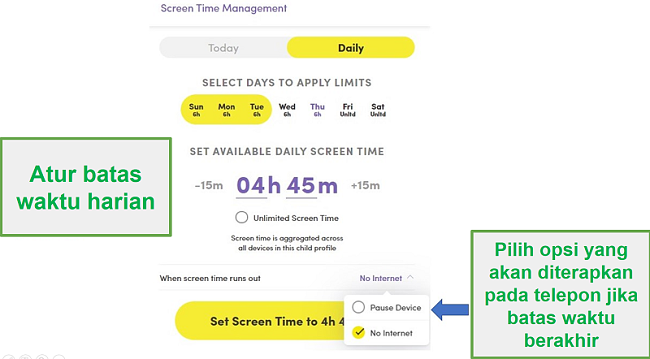Ulasan Net Nanny 2024: Bagus, Apa Kelemahan Tersembunyi?
Tinjauan Net Nanny 2024
Apakah Net Nanny layak dibeli saat kamu bisa mendapatkan aplikasi kontrol orang tua lain yang dibanderol lebih murah?
Sebagai seorang ayah, saya selalu mendambakan aplikasi kontrol orang tua terbaik yang mudah dikelola dan dipantau. Dengan tujuan itu, saya mengunduh lebih dari 50 aplikasi berbayar di ponsel, tablet, maupun komputer keluarga yang sering digunakan anak-anak, dan kemudian menyusun peringkatnya dari segi fitur, kekuatan dan kelemahan, serta dukungan pelanggan.
Untuk pengujian, saya membeli paket yang bisa mencakup hingga 5 perangkat, yang ditawarkan lebih murah di halaman penawaran tersembunyi ini. Karena aplikasi Net Nanny bisa digunakan di hampir seluruh platform, saya bisa menginstalnya dengan mudah di semua perangkat.
Setelah mengujinya, saya menemukan bahwa Net Nanny adalah aplikasi pemantauan dan pengelolaan layar standar, tetapi ada opsi yang tentunya lebih murah dan bagus. Meski masih banyak alternatif lain yang lebih murah, saya rasa tidak ada salahnya berinvestasi pada produk yang memenuhi nilai yang dijanjikan. Jika Anda benar-benar ingin menetapkan aturan kontrol orang tua yang kuat dan memantau aktivitas online anak Anda, lihat Qustodio, alat dengan filter web cerdas, fitur screen time yang komprehensif, dan ringkasan aktivitas mendetail.
Fasilitas
Berbeda dengan layanan lain, sebut saja Qustodio, Net Nanny memiliki aplikasi yang dispesifikasikan untuk orang tua dan anak-anak. Saat membuka aplikasi, anak-anak bisa melihat jumlah screen time yang terpakai dan yang tersisa, sekaligus belajar cara membagi waktu yang benar. Namun, anak-anak masih bisa menonaktifkan kontrol orang tua dengan memilih opsi Enable Unrestricted Mode. Mereka perlu memasukkan nama pengguna akun dan kata sandi untuk mengubah pengaturannya.
Semua kontrol orang tua bisa diakses melalui aplikasi seluler atau PC maupun Mac. Saat memasuki halaman dasbor, kamu akan disuguhkan dengan ikhtisar singkat berisikan data-data terkait penggunaan aplikasi anak dan antarmuka tab untuk memeriksa Penelusuran, Screen Time, Pemblokiran / Peringatan, Riwayat YouTube, dan Lokasi. Kamu juga bisa menjeda ponsel mereka (yang artinya semua aplikasi, kecuali fitur telepon akan diblokir) atau mematikan internet dari dasbor.
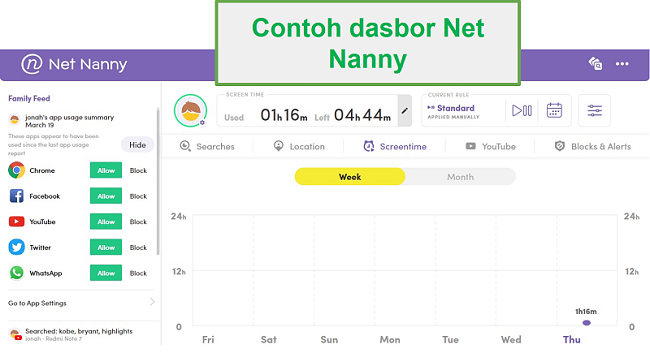
Alat-alat Standar untuk Memantau Anak-anak Anda
- Family Feed: Peralatan ini sangat berguna, karena melalui gambaran ikhtisarnya, saya bisa memantau hal-hal yang dilakukan anak saya, tanpa harus mengunjungi profil mereka secara individual.
- Pencarian: Semestinya fitur ini bertujuan untuk menampilkan pencarian online yang dilakukan anak-anak. Tapi, ada kekurangan besar yang saya temukan di sini. Saat mengujinya di ponsel Android putra saya, tidak ada daftar penelusuran di aplikasi Google yang muncul di dasbor maupun Family Feed, di tab Penelusuran hanya ada hasil penelusuran yang dilakukan di Chrome maupun browser pre-instal. Sebagai perbandingan, jika menggunakan Qustodio, semua pencarian akan muncul di ringkasan aktivitas.
- Lokasi: Semenjak menggunakan fitur ini, saya tidak perlu lagi mengkhawatirkan keberadaan anak-anak saya, pelacakan GPS ini akan menunjukkan lokasi mereka di peta. Selain itu, juga ada opsi geofence, yang berfungsi dengan riwayat lokasi, tapi, saya pribadi merasa ini masih bisa ditingkatkan. Lewat peralatan ini, saya bisa mendapatkan sinyal peringatan apabila anak saya sedang di sekolah atau dalam perjalanan pulang, tapi ini tidak berlaku di tempat-tempat yang belum pernah mereka kunjungi sebelumnya. Satu hal yang tidak saya sukai adalah anak-anak bebas mematikan GPS di ponselnya dan mengubah izin Lokasi di aplikasi Net Nanny. Alhasil, keefektifan fitur ini lebih bergantung pada tingkat kepercayaan antara orang tua dan anaknya. Saya tidak mengalami masalah serupa saat menggunakan Qustodio karena adanya fitur untuk mengunci pengaturan perangkat, jadi anak saya tidak bisa menonaktifkan GPS.
- Screentime: Dengan peralatan ini, saya bisa memantau lama waktu yang dihabiskan anak saya di depan layar. Akan lebih bagus jika alat ini dapat menampilkan berapa lama waktu yang dihabiskan untuk setiap aplikasi, seperti halnya Qustodio.
![Manajemen Waktu Layar Nanny Net]()
- Youtube Monitoring: Fungsi fitur ini adalah mencatat setiap penelusuran dan penayangan yang dilakukan di aplikasi YouTube dan menampilkannya di Dasbor, tanpa memblokir ataupun membatasi video apa pun. Saat halaman YouTube.com dibuka, Mode Terbatas YouTube, yang memblokir video berdasarkan judul meta dan deskripsi, akan diterapkan otomatis. Tapi, kenyataannya, tidak ada satupun penelusuran atau riwayat penayangan dari aplikasi YouTube yang ditampilkan, saya hanya bisa melihat penelusuran yang dilakukan di YouTube.com, tanpa riwayat. Qustodio menawarkan alat pemantauan YouTube yang jauh lebih bagus. Semua pencarian dapat dimasukkan di peringatan aktivitas, termasuk tautan dan thumbnail semua video yang ditonton anak Anda.
- Blokir & Peringatan: Fitur ini sedikit berbeda dengan Family Feed, alih-alih memberikan ikhtisar umum untuk seluruh keluarga, ada pembagian terpisah untuk masing-masing anak. Awalnya, saya sempat kesal saat mendapati beberapa video masih bisa diakses padahal aplikasi telah memblokir situs web dan video YouTube tersebut. Kebingungan saya akhirnya terjawab dengan mengunjungi halaman FAQ Net Nanny, di sana tertulis bahwa fitur ini hanya memblokir pelacak dan iklan yang terdapat pada halaman tersebut.
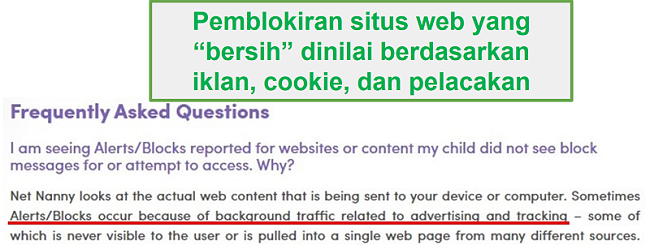
Coba Qustodio gratis selama 30 hari!
Cara Mengatur Filter dan Batasan dengan Net Nanny
Dengan Net Nanny, kamu bisa mengatur filter untuk aplikasi tertentu, situs web, dan membuat filter khusus, ditambah batasan pengaturan untuk screen time harian. Untuk mempersonalisasi pemantauan dan batasan pada perangkat anak kamu, klik ikon Preferensi di Dasbor Orang Tua.
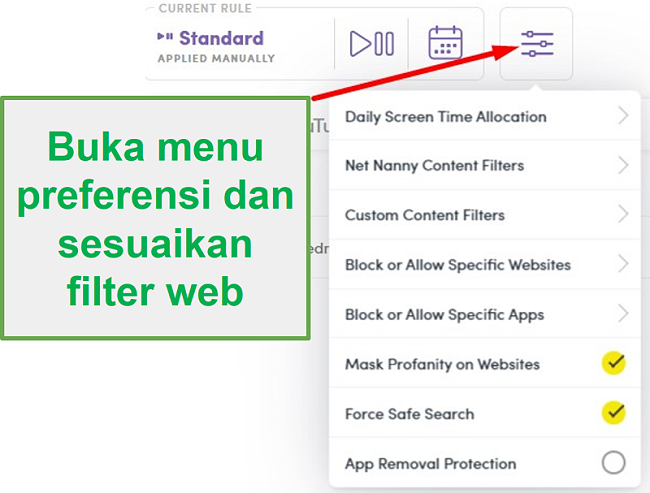
- Alokasi Screen Time Harian: Saya dapat menetapkan, dalam durasi menit, alokasi screen time untuk anak saya.
- Batasan Waktu: Selain batasan harian, kamu juga bisa membuat jadwal harian atau mingguan untuk penggunaan perangkat. Kalendernya menerapkan format kelipatan waktu 15 menit. Dengan ini, saya bisa membatasi akses anak-anak selama jam sekolah, saat mengerjakan PR sekolah dan setelah waktu tidur.
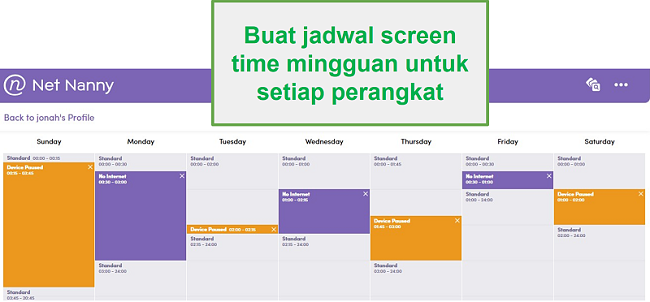
- Filter Konten Net Nanny: Ada 15 kategori filter di aplikasi Net Nanny: Porno, Konten Dewasa, Mainan Seks, Anime, Ketelanjangan, Aborsi, Klub Tari Telanjang, Provokatif, Konten Berdarah-darah, Tembakau, Narkoba, Senjata, Perjudian, dan Bunuh Diri. Anda dapat mengatur filter untuk setiap kategori dengan “Izinkan,” “Ingatkan,” atau “Blokir.” Filter webnya tidak sebagus Qustodio yang mencakup lebih dari 30 kategori dan menggunakan AI dan pembelajaran mesin untuk memahami konteks, yang dapat dengan akurat menentukan situs mana saja yang diblokir.
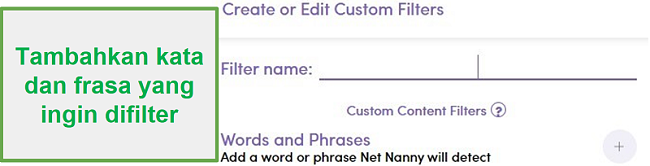
- Blokir atau Izinkan Situs Web Tertentu: Net Nanny memungkinkan pengguna untuk memblokir atau melakukan whitelist pada URL terpilih jika ada situs yang salah ditandai filter.
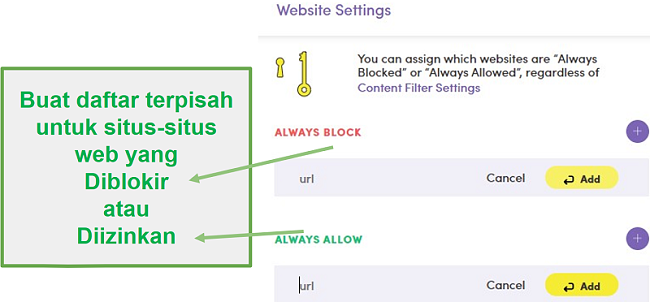
- Blokir atau Izinkan Aplikasi Tertentu: Net Nanny memiliki daftar berisikan lebih dari 80 aplikasi populer, dan aplikasi terinstal di ponsel atau tablet yang bisa diblokir dengan bebas oleh pengguna.
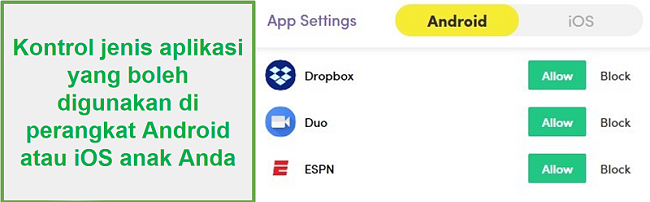
Coba Qustodio gratis selama 30 hari!
- Menerapkan SafeSearch: Alat ini menggunakan fitur Safe Search dari Google untuk memfilter semua hasil pencarian yang tidak pantas. Saya terkejut karena meskipun sudah tertulis “Force SafeSearch,” saya masih harus menjalankan beberapa langkah untuk mengaktifkannya. Net Nanny hanya dapat menerapkan Safe Search di browser. Saya tidak dapat memfilter pencarian yang dilakukan melalui aplikasi Google. Anda dapat mengaktifkan Safe Search secara manual melalui aplikasi Google.Klik More di bagian bawah layar > Settings > General > Pastikan Anda mengaktifkan SafeSearch.
Instalasi
Sebelum mengunduh aplikasi dari App Store atau Google Play, kamu harus berlangganan Net Nanny dan membuat akun terlebih dulu. Untuk mendapatkan aplikasi dengan harga yang lebih murah, silahkan cek halaman penawaran tersembunyi mereka.
Menginstal Aplikasi Orang Tua
Unduh aplikasi Net Nanny Orang Tua dari Google Play atau App Store dan masuk dengan kredensial yang digunakan saat pembuatan akun. Di layar selamat datang, kamu akan dipandu dengan beberapa tips berguna, terkait tata letak fitur pada dasbor.
Menginstal Aplikasi Net Nanny Anak
Untuk aplikasi anak, perlu diterapkan beberapa perubahan pada pengaturan telepon agar Net Nanny bisa berjalan di latar belakang, mengakses lokasi, memfilter aplikasi, dan menerapkan fitur manajemen waktu.
Unduh Aplikasi Net Nanny Anak dari App Store atau Google Play dan buat satu akun untuk masing-masing anak. Selanjutnya, kamu tinggal mengikuti panduan untuk melakukan perubahan di pengaturan agar aplikasi bisa berfungsi dengan efektif.
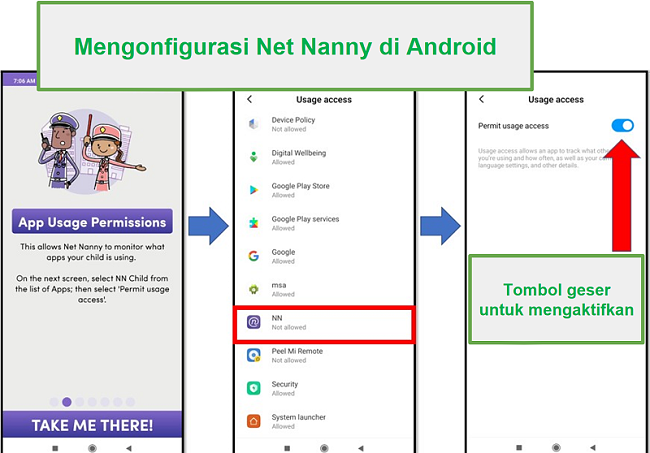
Agar bisa memonitor telepon atau tablet anak secara akurat, kamu harus mengaktifkan izin admin Net Nanny di perangkat tersebut. Klik Ayo Mulai, dan di layar berikutnya klik Aktivasi. Beberapa jenis perangkat akan mendapat peringatan dari OS untuk memberikan izin Admin kepada aplikasi, agar Net Nanny bisa berfungsi efektif.
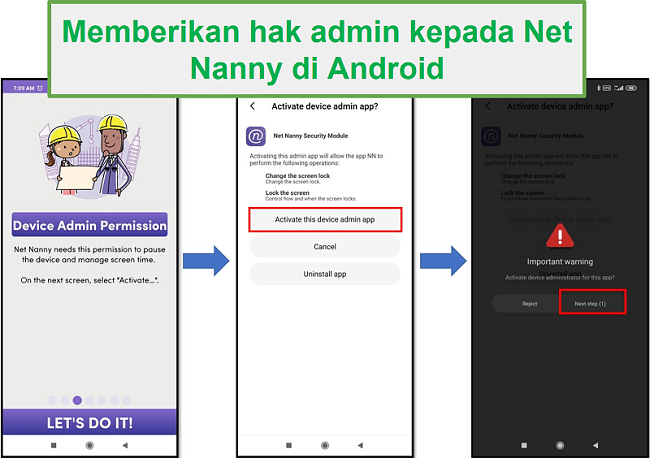
Setelah pengguna menyesuaikan semua pengaturan dan mengizinkan akses Net Nanny ke GPS ponsel, gambar, kontak, dan lainnya, maka langkah penginstalan selesai dan Net Nanny akan memantau perangkat secara instan.
Kemudahan Pemakaian
Net Nanny adalah program yang sangat simpel. Setelah penginstalan Aplikasi Anak selesai, orang tua bisa masuk ke halaman dasbor lewat komputer atau ponsel mereka. Semua informasi bisa diakses di sana, termasuk Family Feed, Lokasi, dan Waktu Penggunaan Perangkat / Waktu yang Tersisa.
Untuk mengatur jadwal harian atau mingguan penggunaan perangkat, klik ikon kalender di dasbor.
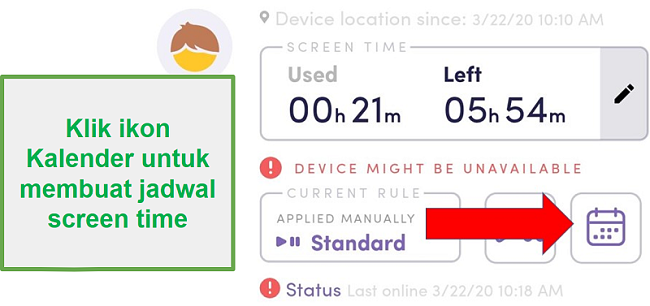
Selanjutnya, kalender akan terbuka, dan kamu bisa mengklik tombol Tambah Interval di bagian bawah layar, untuk memilih opsi pemblokiran ponsel sepenuhnya ataupun menjeda internet saja.
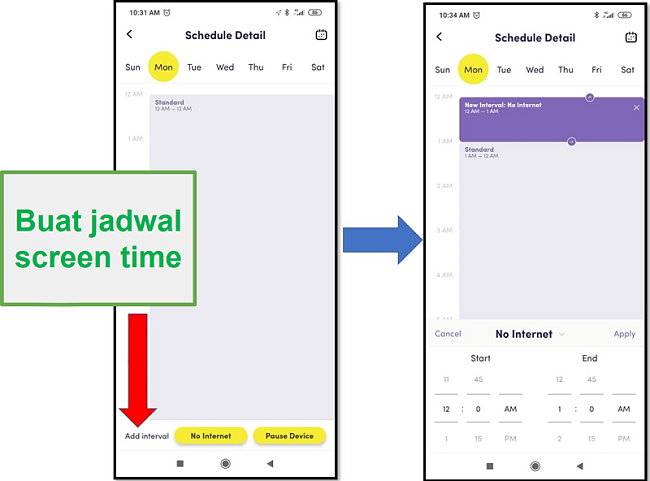
Saat batas waktu habis, atau anak-anak mengakses aplikasi terblokir, akan muncul pesan, “Oh Tidak, Internet Diblokir”.
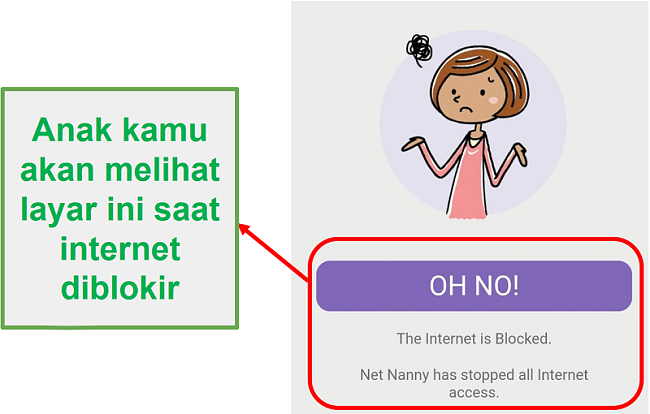
Anak-anak bisa menggunakan Aplikasi Anak di ponsel mereka untuk melihat jumlah waktu yang dihabiskan saat bermain perangkat serta durasi yang tersisa, sekaligus belajar cara mengatur waktu.
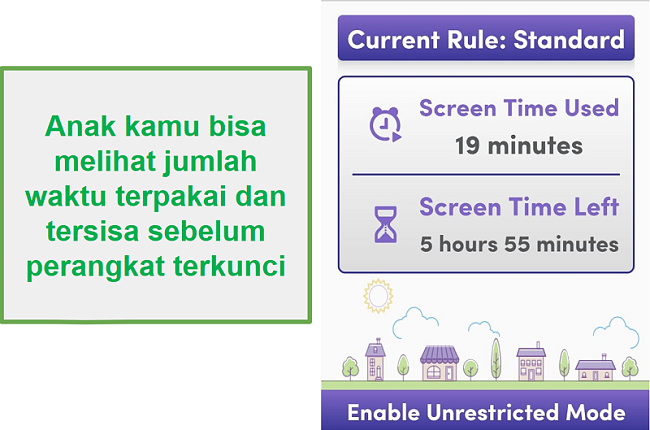
Meski tidak memerlukannya, kamu mungkin perlu mengetahui bahwa Net Nanny juga memberikan opsi Mode Tanpa Batas, yang bisa diaktifkan dengan nama pengguna dan kata sandi. Ingat, gunakan kata sandi yang tidak diketahui ataupun tidak bisa ditebak anak-anak!
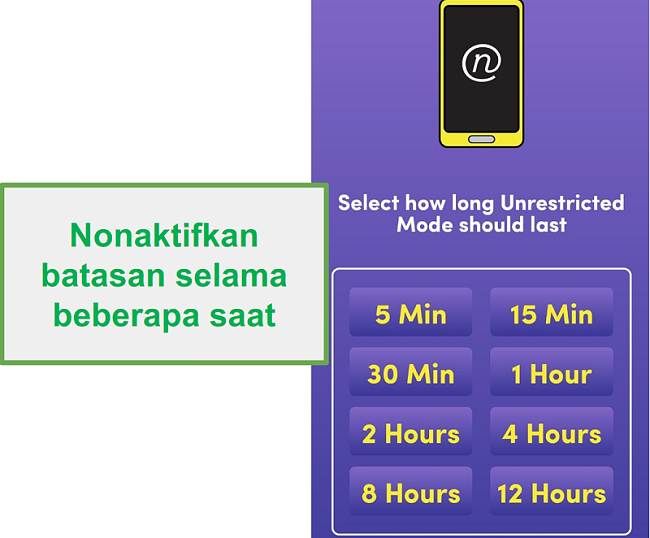
Dukungan
Jika ada pertanyaan terkait aplikasi Net Nanny, pengguna bisa memanfaatkan 3 fitur di bawah ini untuk mencari jawabannya.
- Obrolan Langsung
- FAQ ekstensif
Meski beberapa opsi memiliki waktu pelayanan terbatas, sebut saja, akses obrolan Langsung yang hanya tersedia di hari Senin – Jumat pukul 10 – 7 EST, balasan yang diberikan terhitung cepat. Saya pribadi merasa senang bisa mengobrol langsung dengan staf dukungan pelanggan mereka di saat jam kerja, dan menurut saya, pelayanan orang riil seperti ini lebih baik dibanding mendapatkan balasan terprogram dari sistem bot.
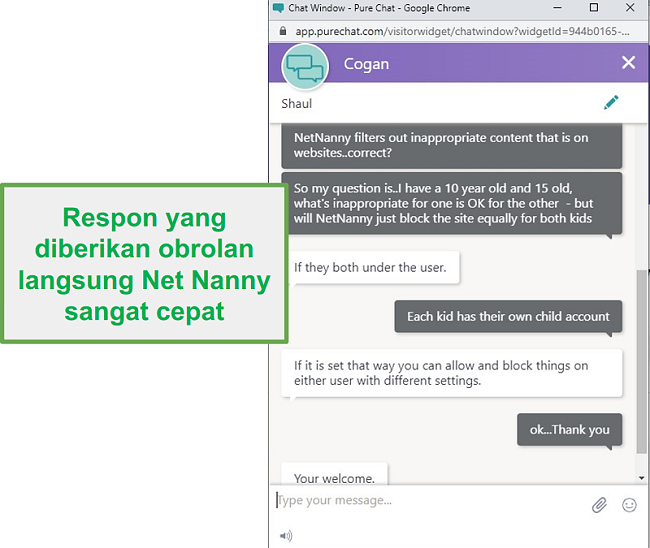
FAQ
Apakah Net Nanny Aman?
Bisakah NetNanny membatasi aplikasi khusus anak-anak saya?
Apakah ada kemungkinan anak-anak bisa menerobos filter web Net Nanny?
Mudah bagi anak saya untuk menyiasati filter Net Nanny. Masalahnya, anak saya dapat menonaktifkan proteksi melalui aplikasi Net Nanny yang diinstal di perangkat mereka. Selain itu, mereka juga dapat mengakalinya dengan VPN, sehingga mereka dapat mengakses situs apa pun dengan leluasa.
Saya tidak mengalami masalah serupa saat menggunakan Qustodio, yang dilengkapi alat untuk mencegah anak saya menggunakan VPN. Bukan hanya filternya yang lebih menyeluruh, pengaturannya terbukti lebih sulit diterobos oleh anak saya. Anda dapat mencoba Qustodio gratis selama 30 hari dan menguji sendiri filter canggihnya.
Sistem Operasi apa saja yang mendukung Net Nanny?
- Windows 10 64bit
- macOS 10.13 atau yang lebih tinggi
- Android 5.1 atau yang lebih tinggi
- iOS 11 atau yang lebih tinggi
- Amazon Kindle Fire HD 8 dan 9 (Generasi ke-8) menjalankan FireOS 6.3.0.1 atau 6.4.1.2
Apakah Net Nanny bisa menggabungkan waktu penggunaan beberapa perangkat?
Harga
Ada tiga opsi harga yang ditawarkan Net Nanny.
- Hanya memonitor PC dan Mac
- Penggunaan di 5 perangkat
- Penggunaan di 20 perangkat
Jika anak-anak tidak memiliki perangkat masing-masing dan kamu hanya ingin memantau aktivitas online mereka di PC ataupun Mac, opsi pertama tentu lebih ideal. Opsi kedua dan ketiga sebenarnya hampir identik, hanya saja yang membedakan adalah jumlah perangkat yang bisa dipantau dan harga yang ditawarkan. Untuk menghemat lebih banyak, cek halaman penawaran mereka. Semua fitur yang disebutkan di atas tersedia dalam tiga opsi paket ini.
Meskipun harganya tidak berbeda jauh dengan Qustodio, Qustodio memberikan penawaran yang lebih menguntungkan. Aplikasi ini memiliki filter web yang lebih bagus dan fitur screen time yang menyeluruh, plus beberapa fitur yang tidak ditawarkan Net Nanny. Anda dapat mencoba Qustodio gratis selama 30 hari, dengan akses tidak terbatas ke semua fitur premium, dan melihat betapa mudahnya menggunakan aplikasi ini.
Kesimpulan
Net Nanny adalah aplikasi kontrol orang tua standar yang kompatibel dengan hampir semua platform, termasuk tablet Amazon Kindle. Namun, selama mengujinya, Net Nanny tidak sebagus aplikasi kontrol orang tua lain dengan harga yang sama.
Qustodio menawarkan semua fitur yang bisa Anda dapatkan di Net Nanny, bahkan lebih banyak, plus tersedia fitur tambahan seperti batas waktu untuk aplikasi, mengunci perangkat dari jarak jauh, dan pemantauan media sosial, yang tidak dimiliki Net Nanny. Jika Anda mencari aplikasi dengan batas screen time, filter web, pelacakan lokasi real-time, dan pemantauan aktivitas online yang menyeluruh, coba Qustodio gratis selama 30 hari, dan uji sendiri fitur-fitur canggihnya.